Comment activer Truecaller sur Android et iPhone
Vous en avez assez de votre application d’annuaire téléphonique sur les appareils Android et iOS ? Ensuite, vous devriez regarder d’autres applications tierces disponibles sur le Play Store et l’App Store. Une de ces applications est TrueCaller qui a un intégré identification de l’appelant service pour obtenir la fonctionnalité de blocage d’appels. Aussi, il a intégration des médias sociaux pour tenir à jour le répertoire téléphonique avec les photos et les anniversaires de vos contacts.
De plus, vous ne vous ennuyez jamais avec Truecaller car vous pouvez facilement personnaliser son apparence en modifiant les thèmes intégrés. De plus, vous bénéficiez d’une fonctionnalité de messagerie et de contacts intégrée, vous n’avez donc pas besoin de télécharger des applications distinctes pour eux. Dans l’ensemble, Truecaller est une application d’annuaire téléphonique tout-en-un que l’on doit avoir sur son smartphone. Donc, si vous voulez l’essayer, vous pouvez lire ce tutoriel pour installer et activer Truecaller sur votre appareil.
Lisez aussi: Comment masquer votre dernière vue sur Truecaller
Contenu
Activez Truecaller sur votre téléphone
Truecaller est disponible pour les appareils Android et iOS. Nous allons donc vous expliquer comment configurer Truecaller sur Android et iPhone.
Configurer Truecaller sur Android
1. Installer Truecaller du Play Store sur votre téléphone Android.
2. Une fois l’application installée, ouvrez-la et appuyez sur CONTACTEZ-NOUS.
3. Maintenant, pour activer votre compte, entrez votre numéro de téléphone, puis appuyez sur CONTINUER.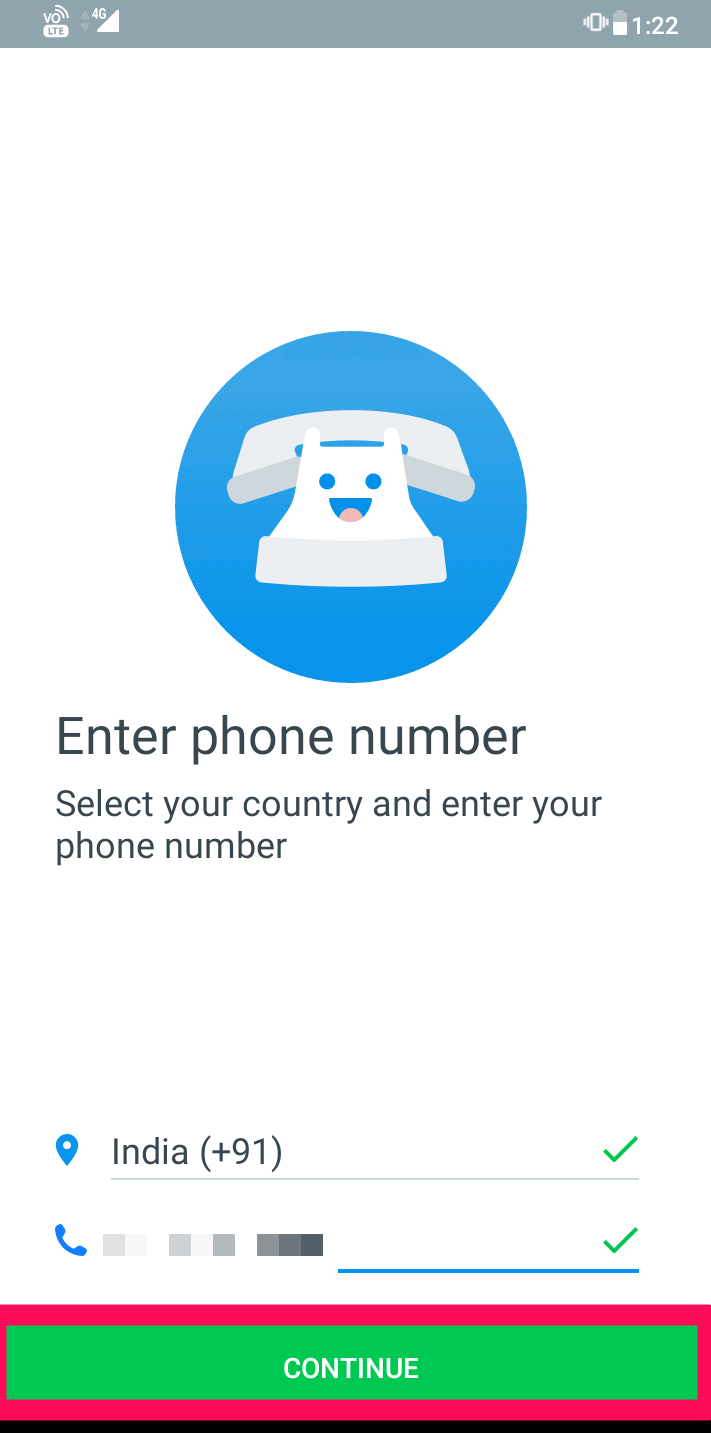
4. Ensuite, Truecaller appellera le numéro saisi pour vérifier s’il s’agit du vôtre ou non.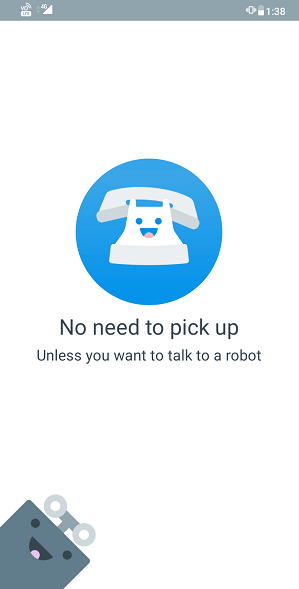
5. Après avoir confirmé votre numéro, vous obtiendrez un écran d’inscription. Ici, vous pouvez vous inscrire en saisissant votre Tout d’abord, Nom et Email. Vous pouvez également vous inscrire avec Facebook or Google.
6. Vous allez maintenant obtenir des tutoriels. Vous pouvez appuyer sur SUIVANT sur chaque écran et sur la dernière diapositive, appuyez sur D’ACCORD. Après cela, appuyez sur PLUS TARD sur les deux écrans suivants pour installer l’application.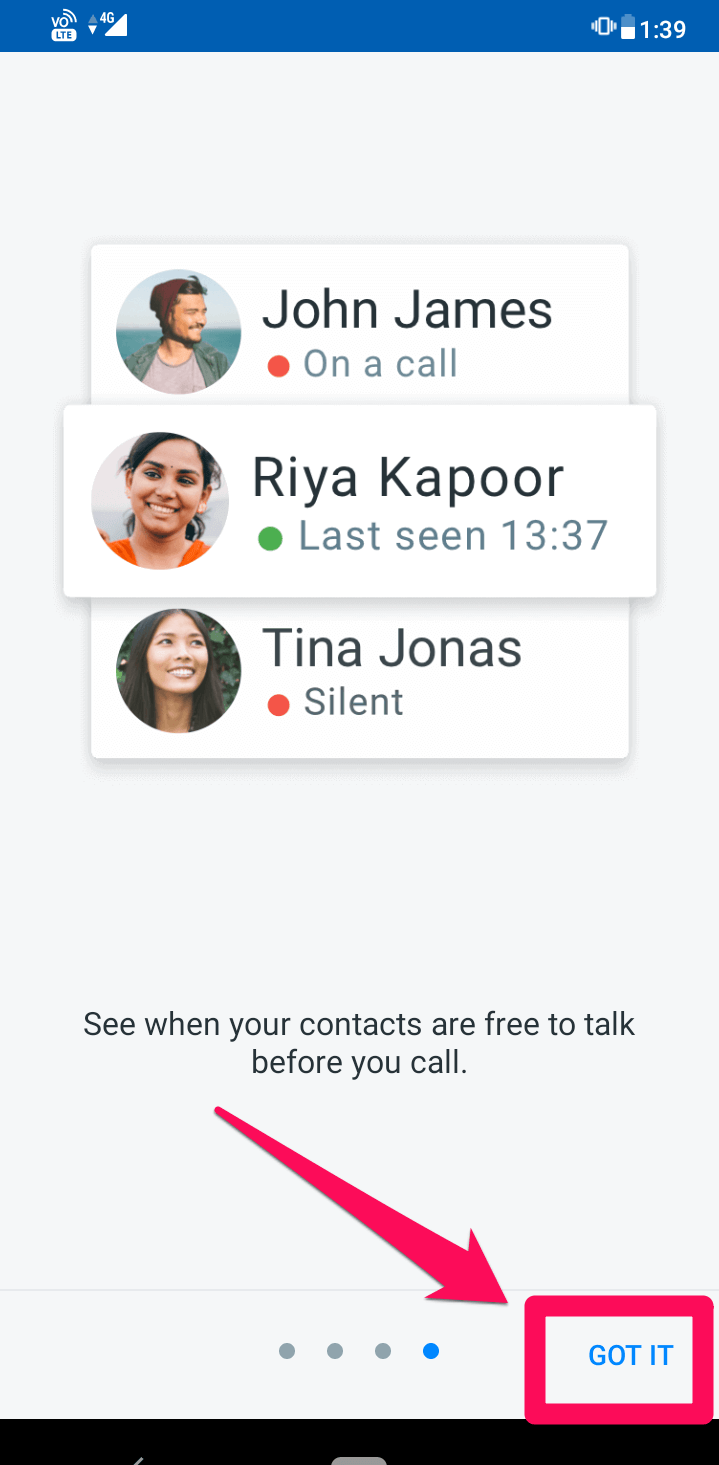
7. Une fois l’application installée, activez le identification de l’appelant en allant à l’ Paramètres du téléphone > Applications et notifications.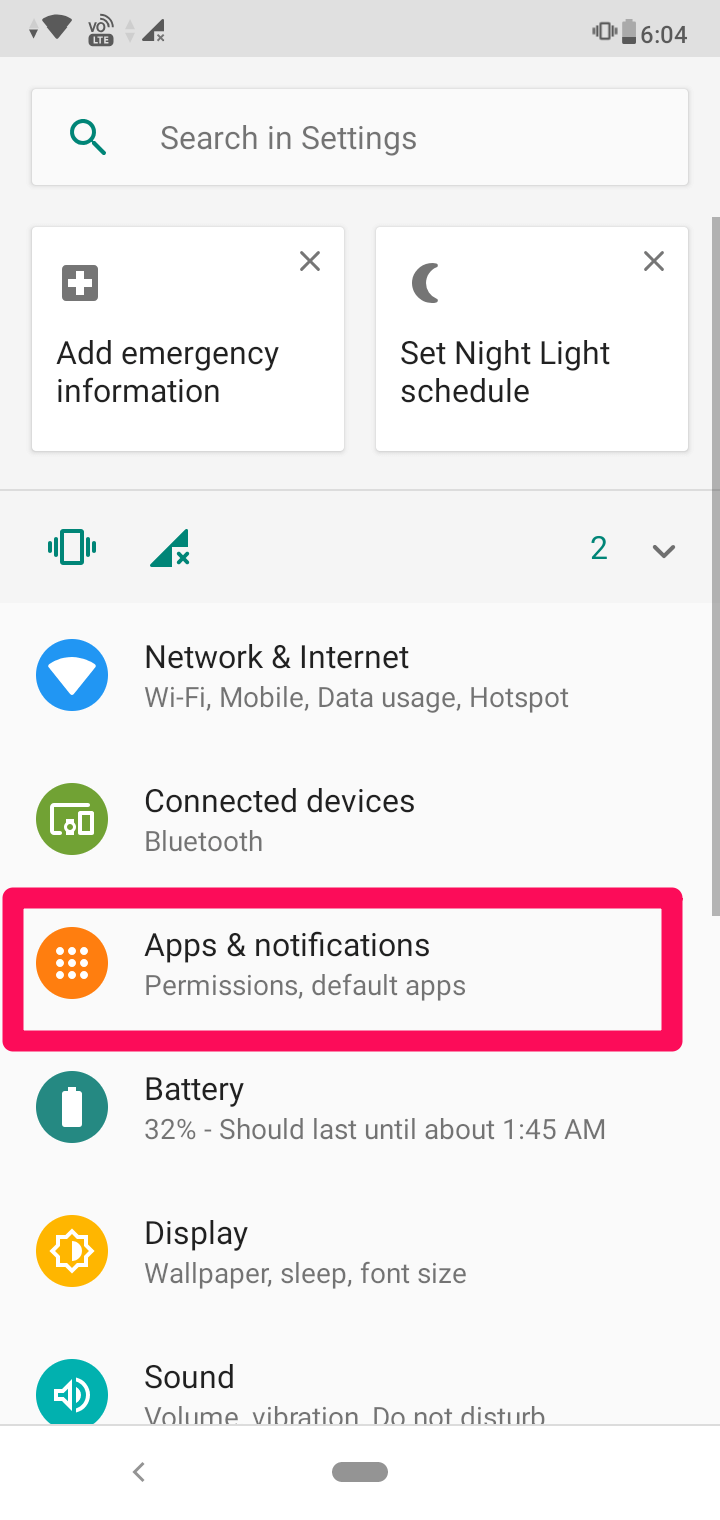
8. Sur l’écran suivant, appuyez sur Vrai appelant.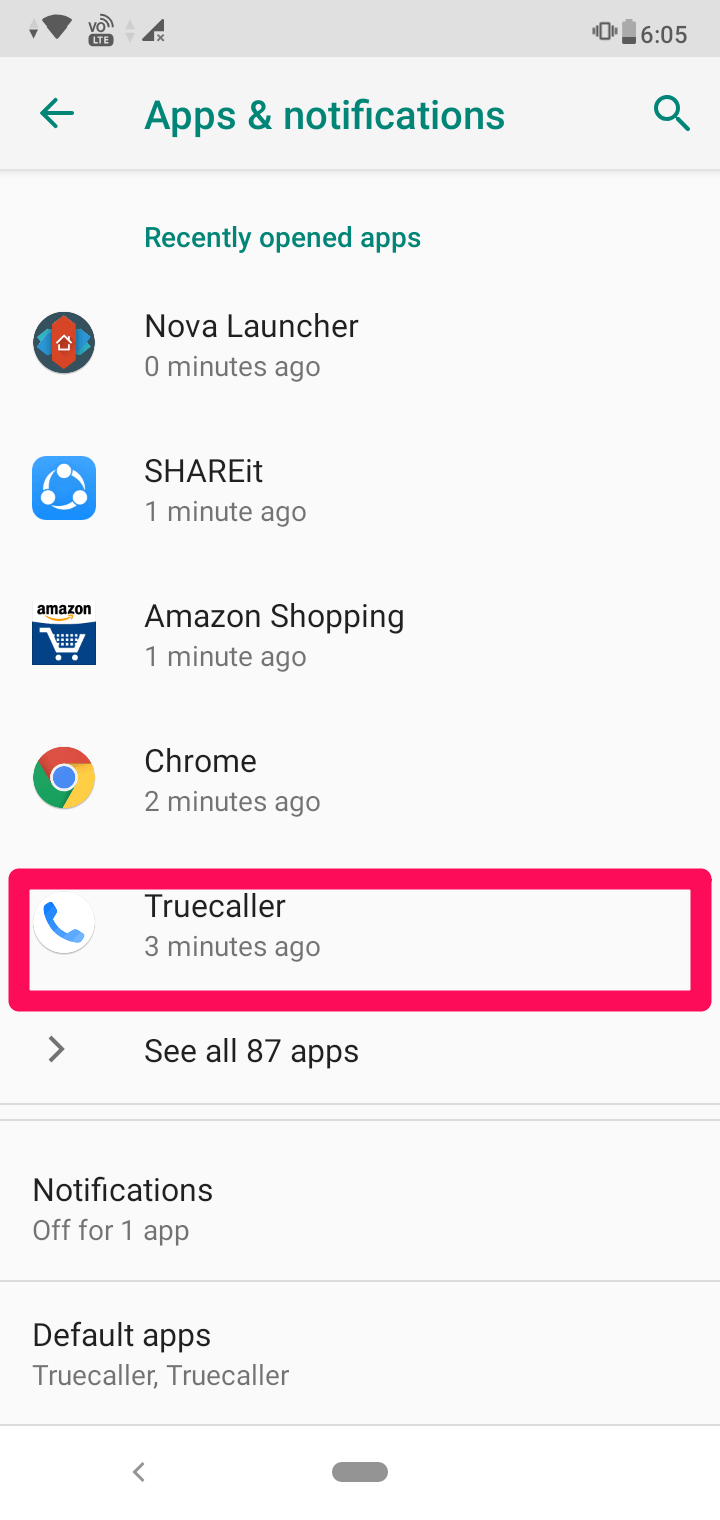
9. Sous Truecaller, trouvez Notifications et assurez-vous que le Afficher les notifications l’interrupteur est allumé.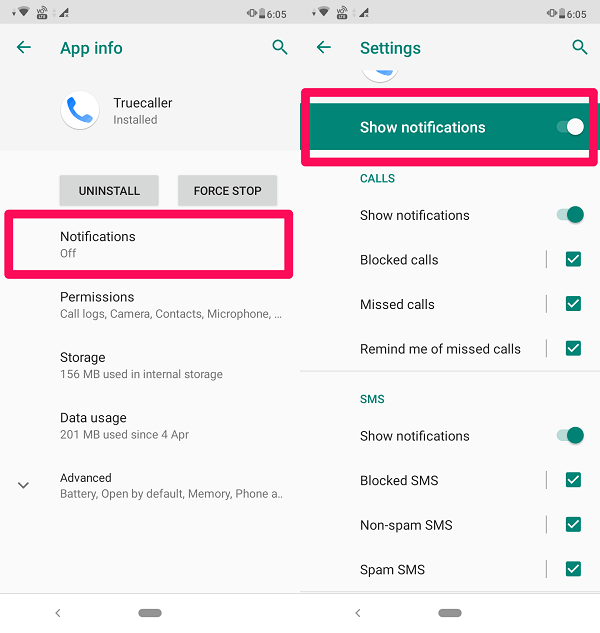
En suivant ces étapes, vous pouvez facilement installer et activer l’application Truecaller sur l’appareil Android.
Installer Truecaller sur iPhone
1. Télécharger et installer Truecaller de l’App Store. 2. Une fois l’application installée, ouvrez-la. Après cela, entrez votre numéro de téléphone portable, puis appuyez sur COMMENCER.
2. Une fois l’application installée, ouvrez-la. Après cela, entrez votre numéro de téléphone portable, puis appuyez sur COMMENCER.
 3. Ensuite, il vous demandera de confirmer s’il s’agit de votre numéro. Appuyez sur OUI confirmer. Et sur l’écran suivant, appuyez sur Accepter et continuer.
3. Ensuite, il vous demandera de confirmer s’il s’agit de votre numéro. Appuyez sur OUI confirmer. Et sur l’écran suivant, appuyez sur Accepter et continuer.
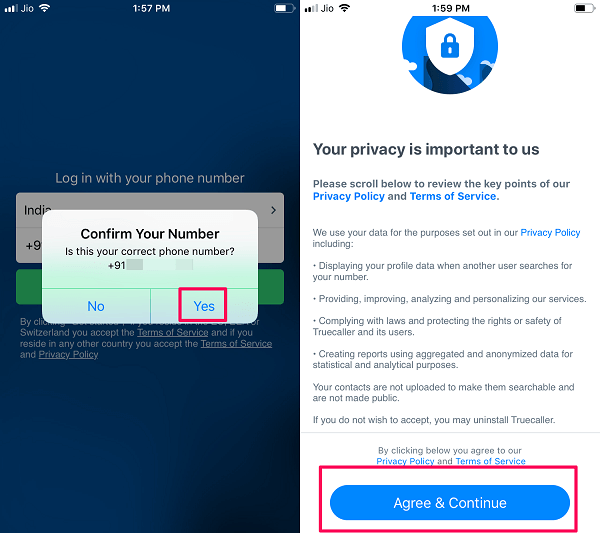 4. Vous recevrez maintenant un OTP sur votre numéro. Entrez-le pour continuer le processus d’installation.
4. Vous recevrez maintenant un OTP sur votre numéro. Entrez-le pour continuer le processus d’installation.
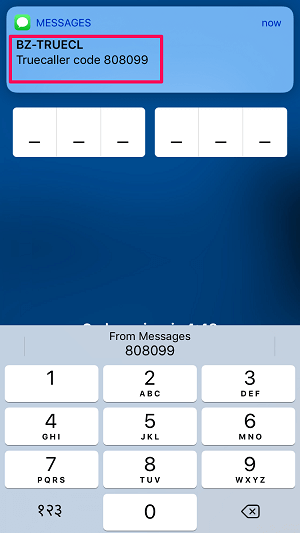 5. Un nouvel écran s’ouvrira où vous pourrez créer votre profil en entrant votre prénom et Email ou vous pouvez vous inscrire en utilisant Facebook.
5. Un nouvel écran s’ouvrira où vous pourrez créer votre profil en entrant votre prénom et Email ou vous pouvez vous inscrire en utilisant Facebook.
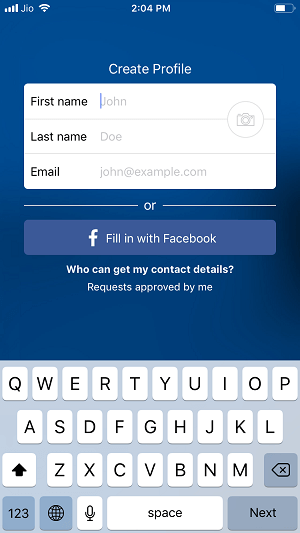
6. Vous pouvez ignorer les deux étapes suivantes et, à la troisième étape, appuyer sur Autoriser les autorisations pour installer l’application.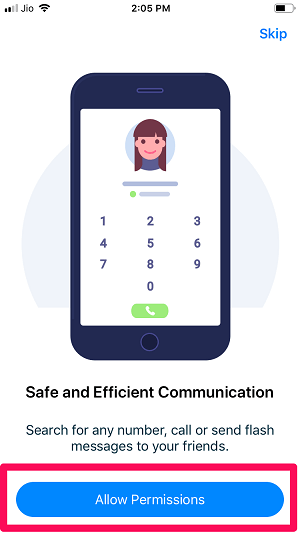
7. Une fois l’application Truecaller installée sur votre iPhone, vous pouvez activer le identification de l’appelant en allant à l’ Paramètres > Téléphone.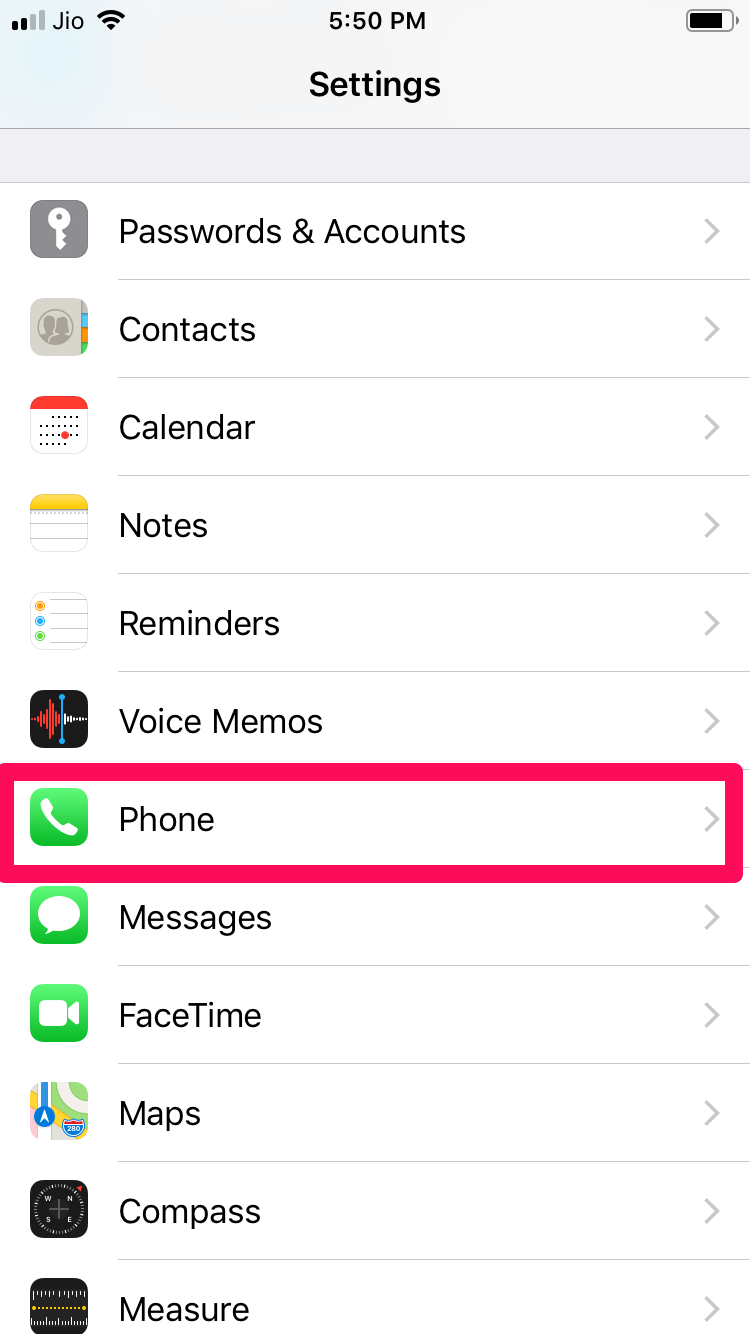
8. Ensuite, appuyez sur Blocage d’appels et identification et permettre la TrueCaller interrupteur à bascule.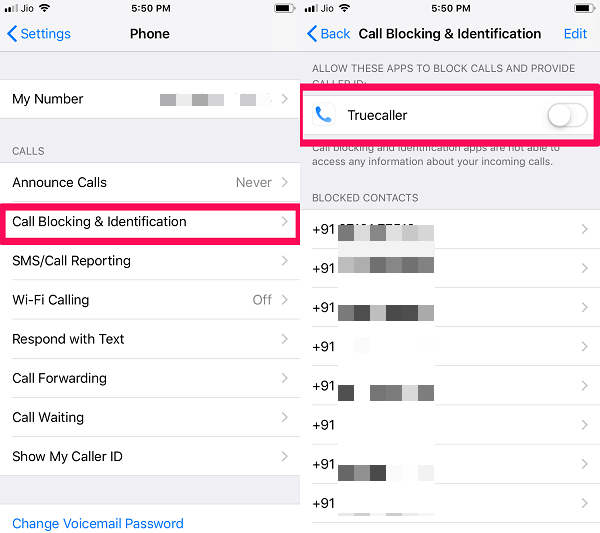
Avec l’aide du blocage et de l’identification des appels, Truecaller peut identifier et bloquer les appels de spam indésirables sur l’iPhone.
Remarque : Pour que l’identification de l’appelant fonctionne, il est important que votre appareil soit connecté à Internet via WiFi ou au moins un réseau 3G.
Faites de Truecaller votre application de numérotation par défaut
Vous obtenez une application de numérotation de base avec votre téléphone, que vous pouvez modifier avec l’application Truecaller. Pour ce faire, vous devrez d’abord activer les notifications d’appels manqués depuis l’application Truecaller. Et puis remplacez l’icône de l’application de numérotation par l’icône Truecaller sur l’écran d’accueil. Vous pouvez suivre les étapes pour faire de Truecaller votre application de numérotation.
1. Ouvrez l’application Truecaller et appuyez sur le Food Menu icône (icône de profil dans le cas de l’iPhone) dans le coin supérieur gauche.![]()
2. Maintenant, appuyez sur Paramètres> Général et faites défiler vers le bas pour trouver Notifications d’appels manqués.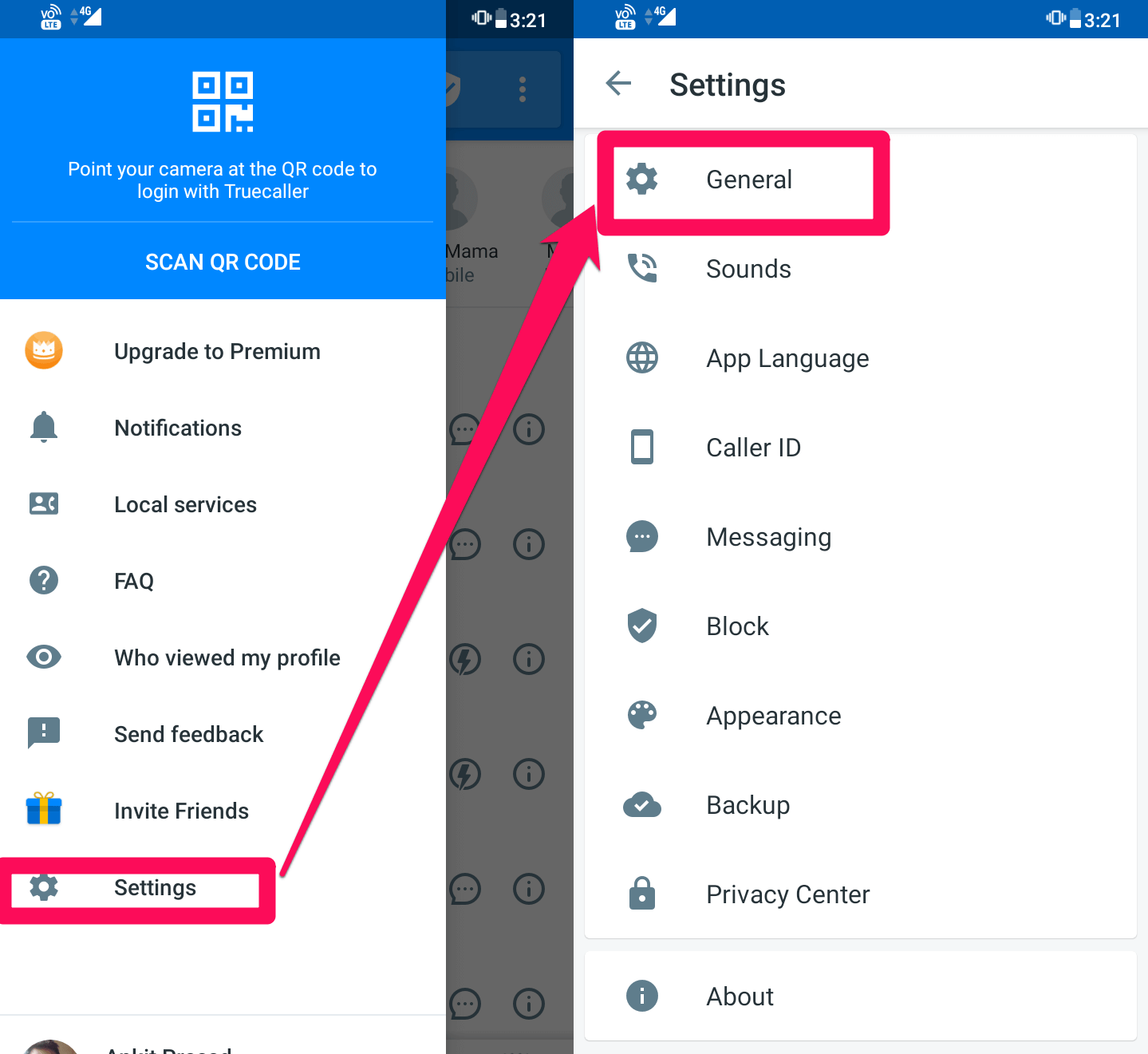
3. Une fois que vous avez trouvé le Notifications d’appels manqués, appuyez dessus pour activer son interrupteur à bascule. Avec cela, toutes les notifications d’appels manqués proviendront de Truecaller au lieu de votre application de numérotation en stock.
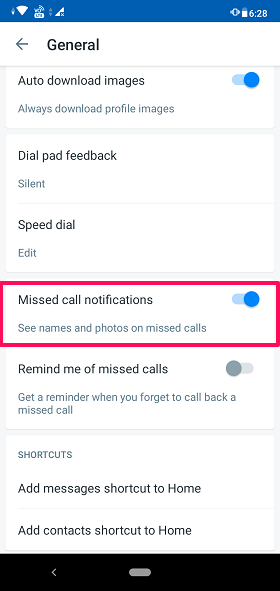
4. Après cela, fermez l’application et accédez à l’écran d’accueil de votre appareil. Appuyez longuement sur l’application de numérotation de stock (application téléphone) et supprimez-la de l’écran d’accueil.![]() 5. Ensuite, appuyez longuement sur l’application Truecaller et faites-la glisser à la place de l’ancienne application de numérotation. Vous pouvez désormais utiliser Truecaller comme application de numérotation par défaut pour passer des appels.
5. Ensuite, appuyez longuement sur l’application Truecaller et faites-la glisser à la place de l’ancienne application de numérotation. Vous pouvez désormais utiliser Truecaller comme application de numérotation par défaut pour passer des appels.
![]() Vous pouvez également suivre les mêmes étapes avec l’iPhone pour faire de Truecaller votre application de numérotation par défaut.
Vous pouvez également suivre les mêmes étapes avec l’iPhone pour faire de Truecaller votre application de numérotation par défaut.
Conclusion
En suivant les étapes décrites dans cet article, vous pouvez facilement activer l’application Truecaller sur votre appareil. Nous vous recommandons de continuer à mettre à jour votre application régulièrement, car l’équipe Truecaller continue de proposer de nouvelles fonctionnalités via des mises à jour. En outre, vous pouvez modifier les thèmes de l’application Truecaller en fonction de vos préférences en accédant à Paramètres > Apparence dans l’application.
Derniers articles